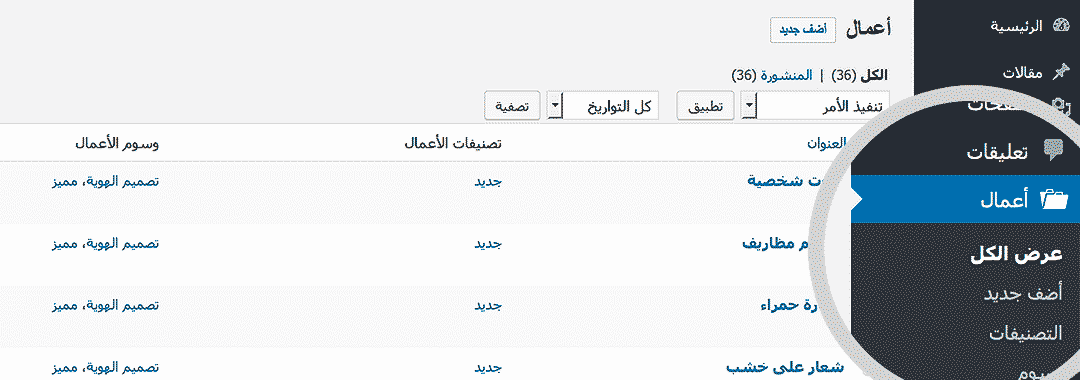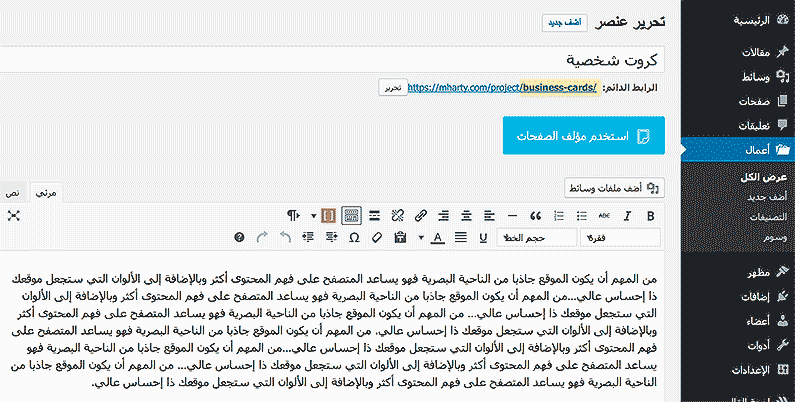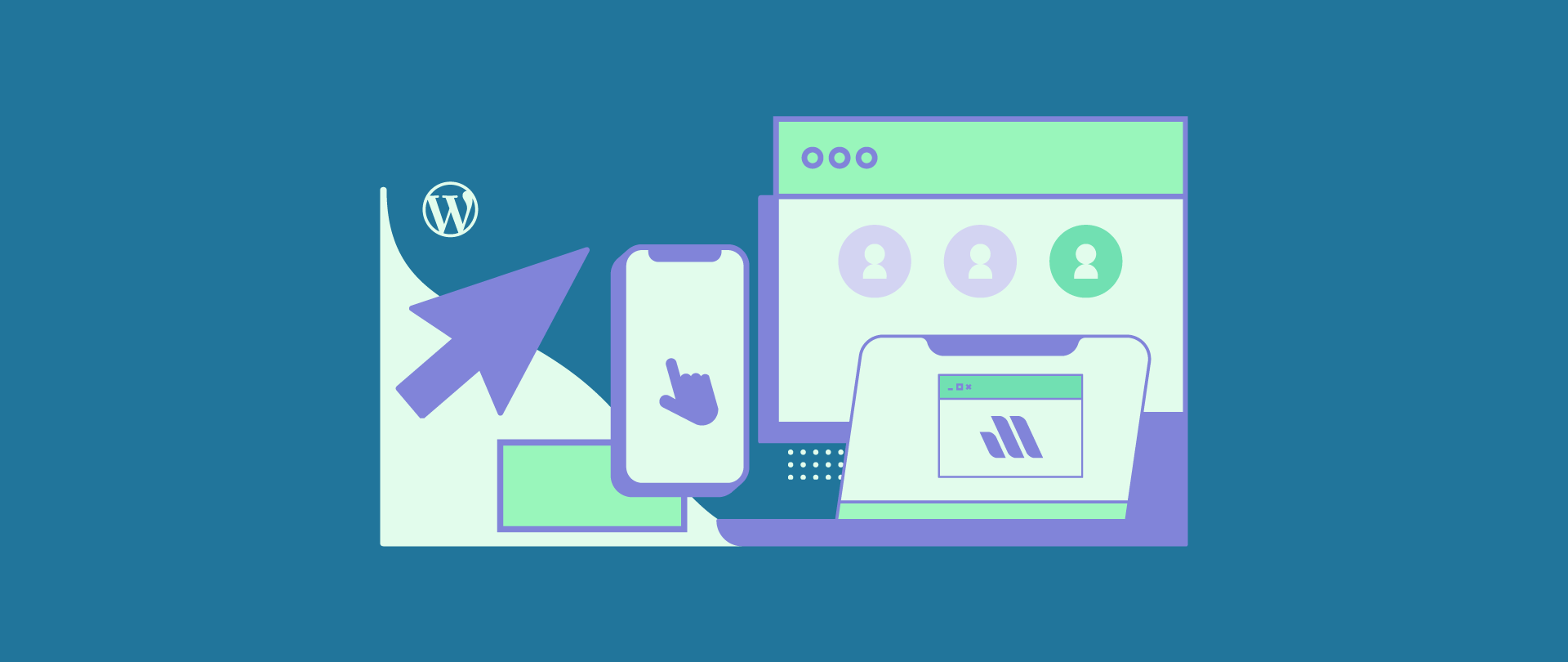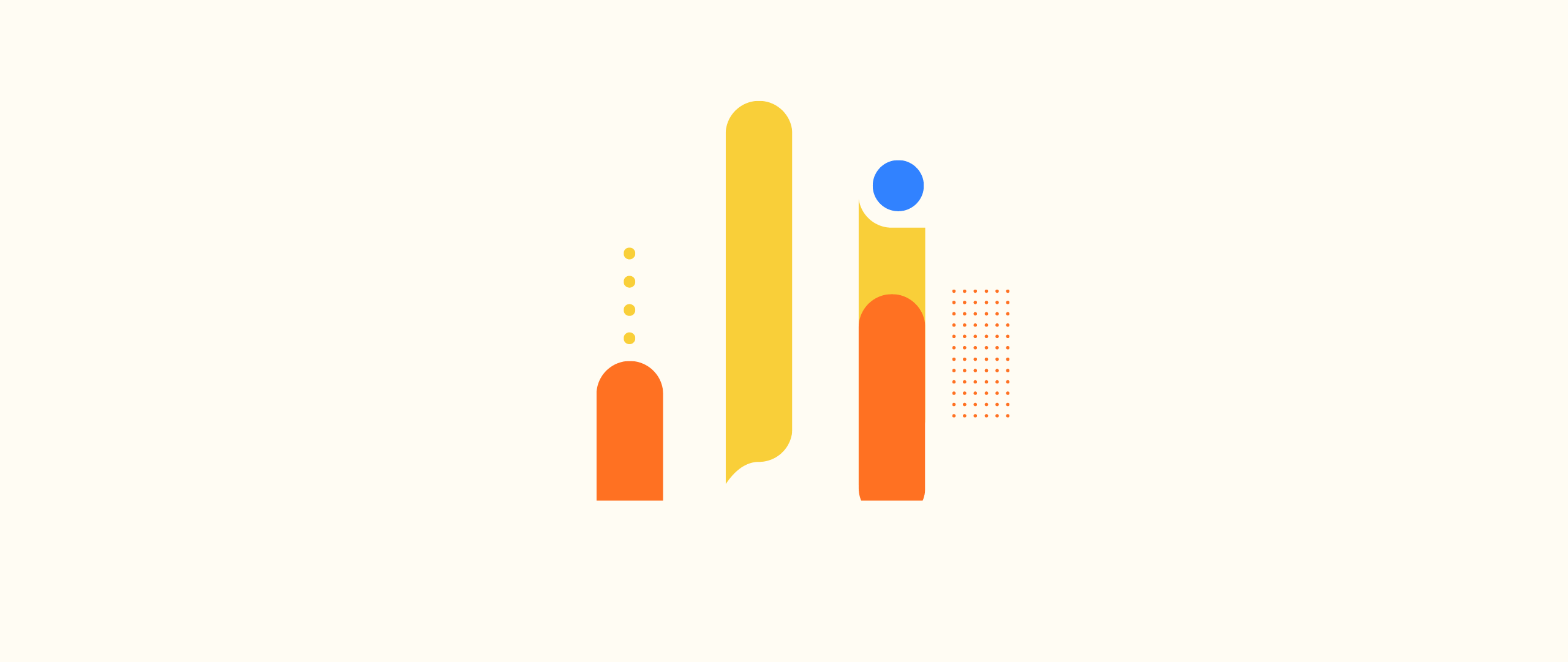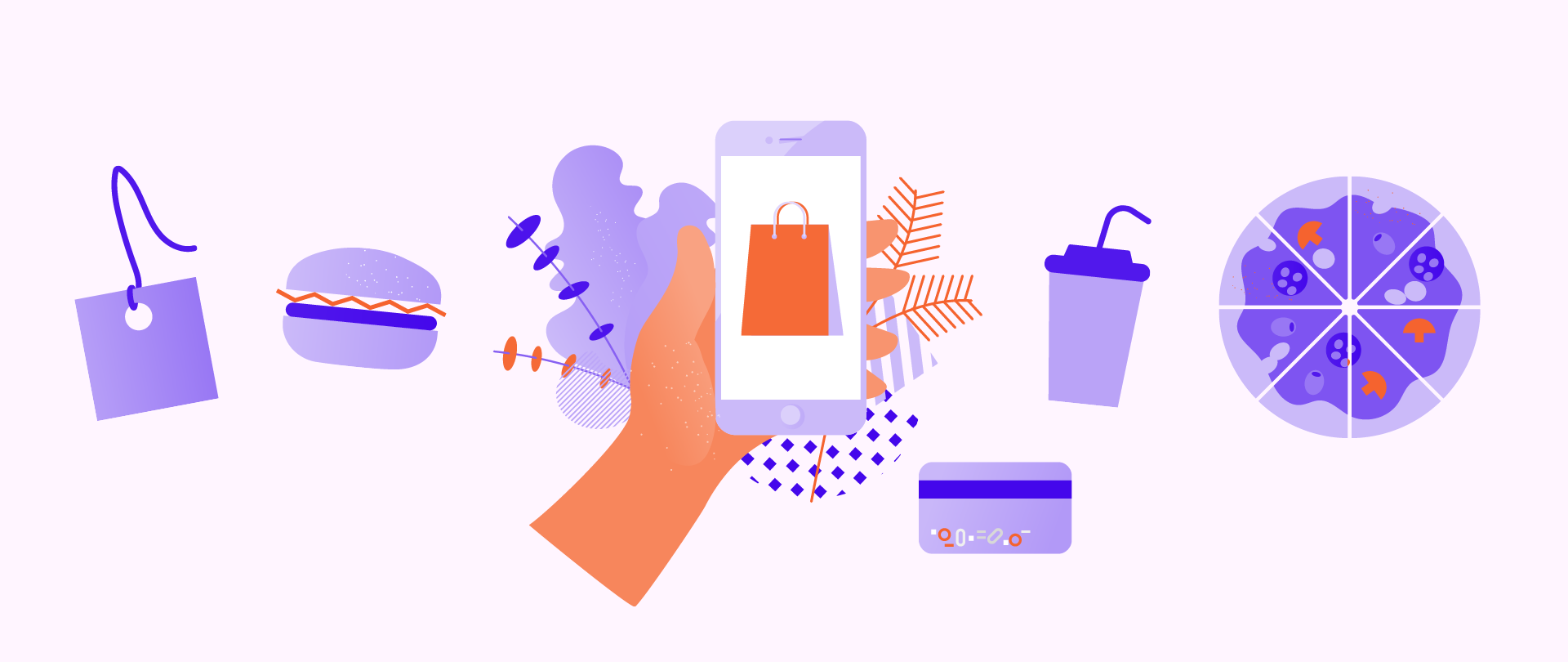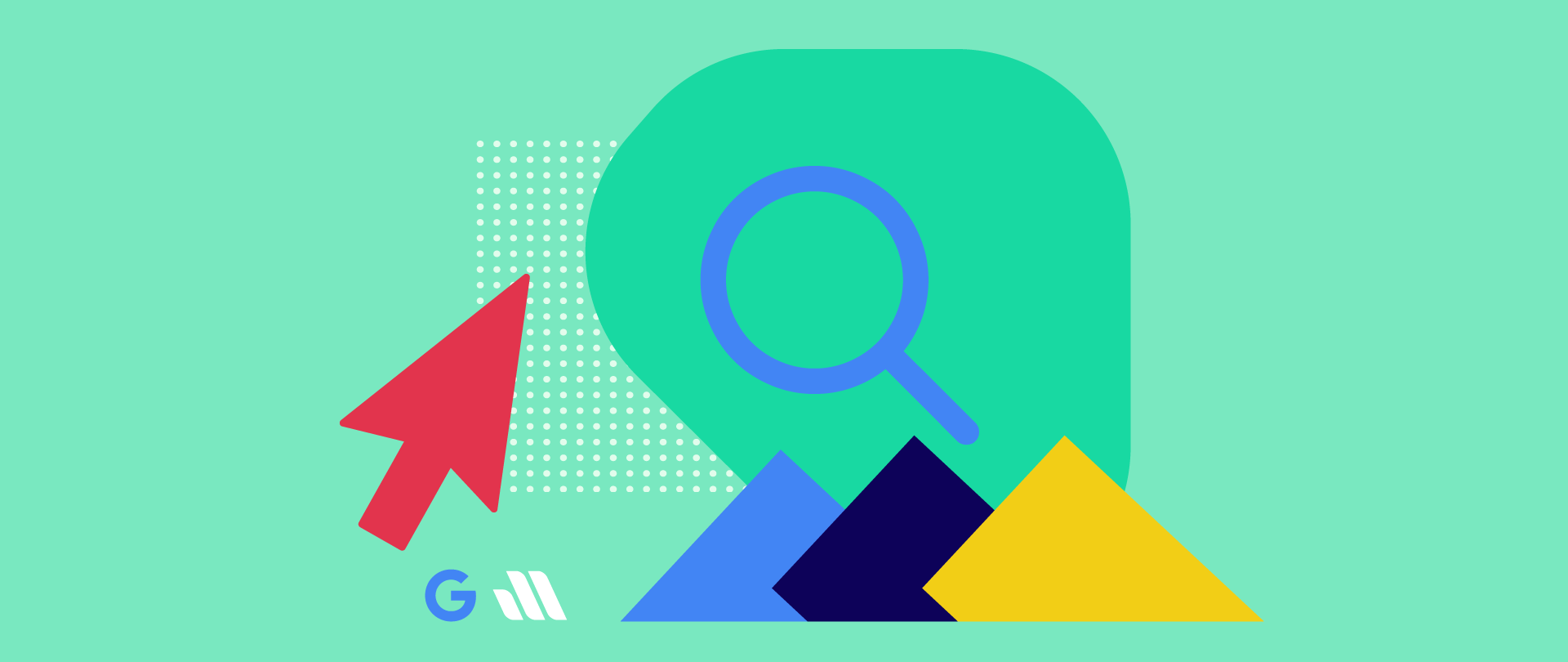أضف عمل لموقعك
الأعمال هي محتوى من نوع آخر، شبيه بالمقالات والصفحات من حيث الإضافة والعرض ويمكن استخدامها لعرض مشاريع، أعمال فنية، إنجازات، وغير ذلك. هذه الأعمال يمكن عرضها ضمن مؤلف الصفحات من خلال المكونات التالية:
- معرض أعمال
- معرض أعمال مصنف
- معرض أعمال بعرض كامل
يمكن إنشاء عنصر عمل جديد في لوحة التحكم بالذهاب إلى أعمال > أضف جديد
في حال كنت تود تحرير عنصر عمل أنشأته مسبقاً فاضغط على أعمال > كل الأعمال لترى قائمة بكل الأعمال في موقعك، ثم اضغط على رابط تحرير أسفل العنصر المرغوب تحريره.
تحرير عنصر عمل
› عنوان العنصر – اكتب هنا العنوان المرغوب.
› الرابط (الاسم اللطيف) – هنا اختر ما الذي سيظهر في الرابط الخاص بهذا العنصر. على سبيل المثال: business-cards كما هو موضح بالصورة أعلاه في خانة الرابط الدائم.
› المحتوى – هذه المنطقة التي تكتب فيها النص (يمكنك نسخ ولصق نص كتبته سابقاً)، استخدم أدوات التحرير المتوفرة لتنسيق النص. ويمكنك إضافة صور ضمن منطقة المحتوى باستخدام زر “أضف ملفات وسائط“.
› المقتطف – (اختياري) هو نص مختصر أو خلاصة لهذا العنصر.
› تصنيفات – (اختياري) هنا اختار تصنيفاً أو أكثر لهذا العنصر، أو إضافة تصنيف جديد.
› وسوم – (اختياري) تعمل ككلمات مفتاحية للأعمال أو هاشتاجات. يمكنك اختيار من وسوم أضفتها مسبقاً، أو إضافة وسوم جديدة. يمكنك كتابتها بهذا الشكل: “تصاميم، مطبوعات، وسم آخر” افصل بينها بفاصلة وبدون علامات الاقتباس. واضغط زر “أضف“.
الصورة البارزة – (مستحسن) هي الصورة الرئيسية الخاصة بهذا العنصر، اختر الصورة المرغوبة بالضغط على “تعيين صورة بارزة” اختر صورة موجودة مسبقاً في مكتبة الوسائط أو قم برفع صورة جديدة. هذه الصورة ستظهر في أماكن مختلفة في موقعك:
- في أعلى صفحة العمل نفسه
- في معرض الأعمال عند استخدام مكون معرض أعمال ضمن مؤلف الصفحات
- في صفحات الأرشيف (التصنيفات، الوسوم…)
› إعدادات القالب – ستتمكن من اختيار مكان الشريط الجانبي أو اختيار عرض كامل.
› نشر – هذا المربع مسؤول عن حفظ ونشر العنصر. إن كنت ترغب بحفظه كمسودة ونشره في وقت آخر اضغط “حفظ كمسودة” في حال رغبتك بالنشر اضغط زر “نشر” هذا الزر سيتغير ويصبح “تحديث” في حال كان العنصر منشوراً مسبقاً.
تفعيل عناصر الشاشة
يمكنك الذهاب إلى أقصى أعلى الصفحة والضغط على “خيارات الشاشة” وتفعيل أو تعطيل مربعات هذه الصفحة. على سبيل المثال يمكنك تفعيل ” الاسم اللطيف” سيتم إضافته إلى صفحة تحرير العنصر ولن تحتاج إلى تفعيله مرة أخرى.
ترتيب عناصر الشاشة
يمكنك أيضاً ترتيب مربعات هذه الصفحة إلى تتابع منطقي يناسب طريقة عملك بالسحب والإفلات.